在现代办公中,流程图作为一种直观、清晰的表达方式,被广泛应用于项目管理、工作计划、业务流程设计等领域。而MicrosoftWord作为一款功能强大的办公软件,内置了丰富的工具和模板,能够轻松帮助我们制作专业的流程图。无论你是职场新人还是资深办公人士,通过Word绘制流程图都是一项值得掌握的技能。
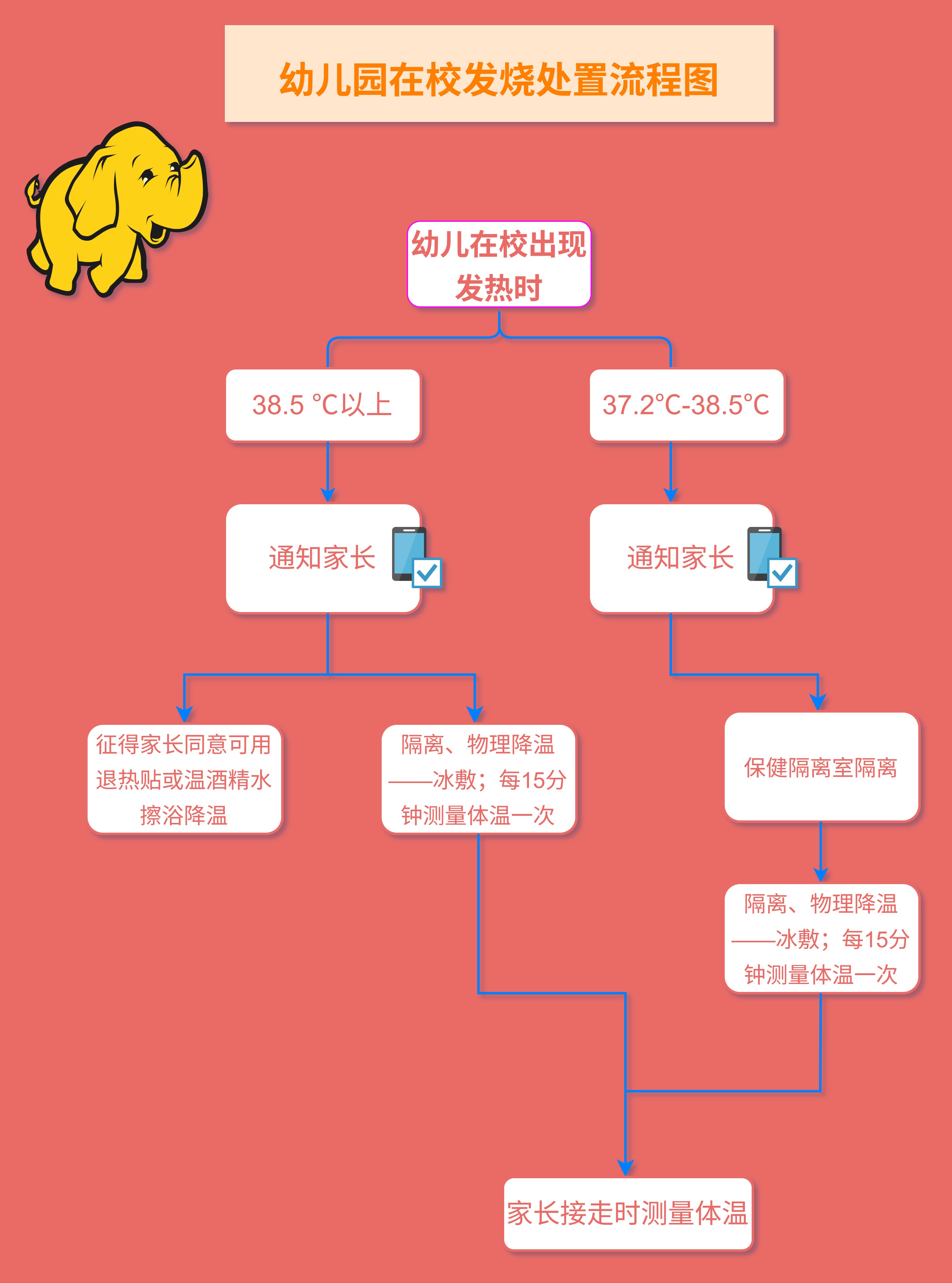
我们需要明确绘制流程图的核心目的是通过图形化的方式,清晰地展示某个过程的步骤和逻辑关系。因此,在开始绘制之前,建议先梳理清楚流程的各个环节,明确每个步骤之间的关系。这一步骤不仅能帮助我们更高效地完成流程图,还能避免后续修改的麻烦。

在Word中绘制流程图,最常用的工具是“SmartArt图形”。SmartArt图形提供了多种预设的流程图模板,涵盖了从简单到复杂的各种类型,能够满足大多数人的需求。具体操作步骤如下:
打开Word文档,点击“插入”选项卡,选择“SmartArt图形”,然后在弹出的菜单中选择“流程图”类型。
Word会自动生成一个简单的流程图框架,通常包含两个矩形框和一条连接线。你可以根据需要调整图形的位置和大小。
双击每个矩形框,输入对应的内容。Word支持多种字体、颜色和样式设置,你可以根据自己的喜好进行调整。
如果流程图的步骤较多,可以右键点击最后一个矩形框,选择“添加形状”来增加新的步骤。Word会自动在当前步骤后插入一个新的矩形框,并用连接线与之相连。
需要注意的是,SmartArt图形虽然方便,但在流程图较为复杂时可能会显得力不从心。此时,我们可以考虑使用Word的“形状”工具来手动绘制流程图。Word内置了多种形状,如矩形、菱形、平行四边形等,可以满足不同的需求。
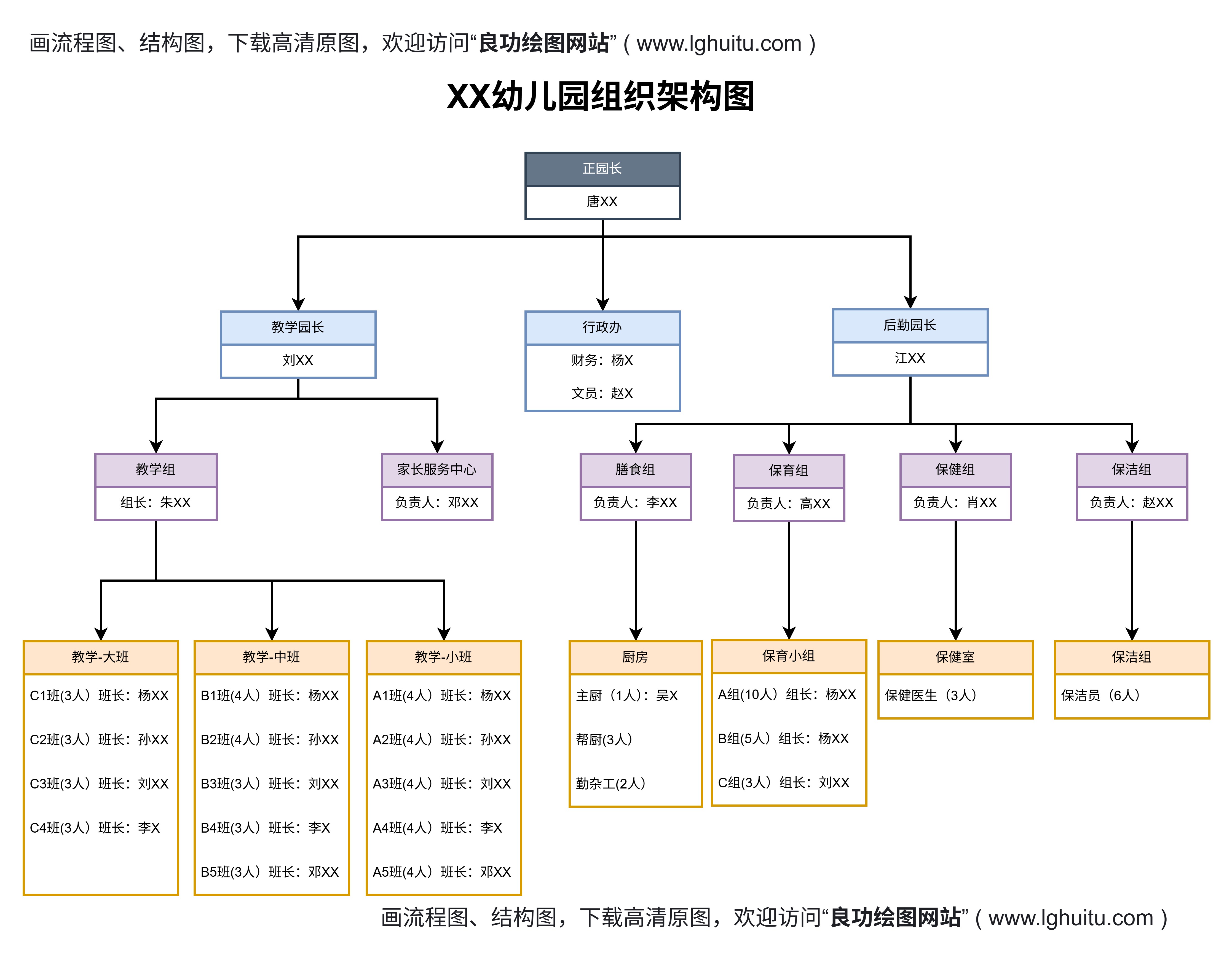
点击“插入”选项卡,选择“形状”,然后在下拉菜单中选择适合的形状(如矩形、菱形等)。
拖动鼠标绘制形状,调整大小和位置,确保每个步骤之间的距离适中。
使用“线条”工具绘制连接线,将各个步骤连接起来。Word支持多种线型和颜色,你可以根据需要进行选择。
双击每个形状,在内部输入对应的内容,并调整字体和颜色。
无论是使用SmartArt图形还是手动绘制,Word都能满足我们的基本需求。但为了进一步提升流程图的专业性和美观度,我们还可以借助一些第三方工具或插件。例如,ProcessMap和Lucidchart等在线流程图工具,可以直接导出为Word格式,方便我们在Word中编辑和调整。

Word还支持插入图片和图表,我们可以将这些元素与流程图结合,制作出更加丰富的视觉效果。例如,可以在流程图中插入图标或图片,用于标注某些关键步骤;或者使用图表来展示流程中的数据和趋势。
通过Word绘制流程图不仅操作简单,而且灵活性高,能够满足大多数人的需求。接下来我们将详细介绍如何进一步优化流程图的制作过程,让我们的工作更加高效和专业。
在掌握了Word绘制流程图的基本方法后,我们还需要进一步提升流程图的专业性和美观度。这不仅可以帮助我们更好地传达信息,还能给读者留下更加深刻的印象。
我们需要关注流程图的配色方案。合理的配色不仅能提升视觉效果,还能帮助读者更清晰地理解流程图的内容。Word提供了多种内置的颜色主题,我们可以根据需要选择适合的配色方案。如果内置的配色方案无法满足需求,还可以手动调整颜色,或者使用一些配色工具(如AdobeColor)来获取灵感。
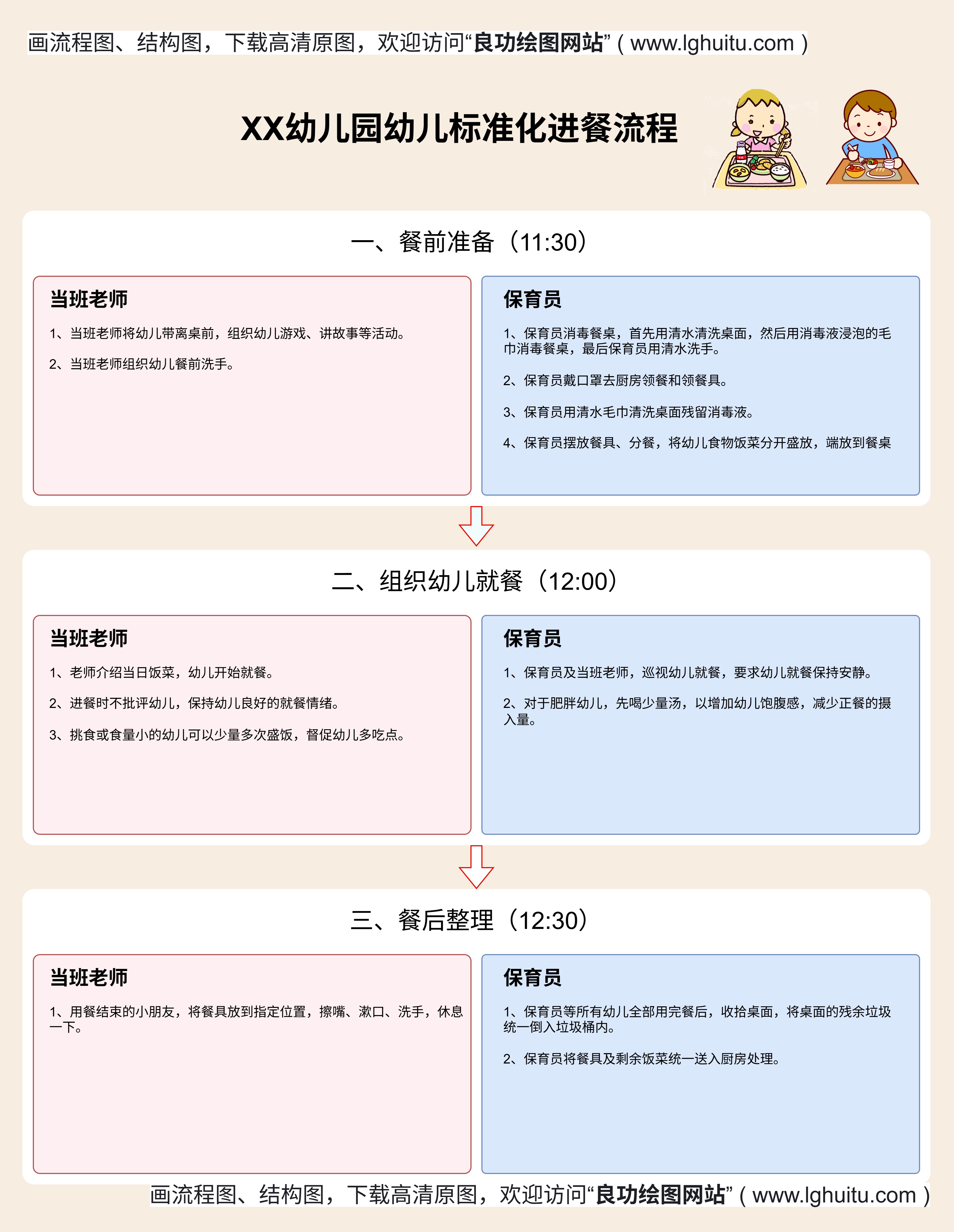
字体的选择和排版也非常重要。流程图中的文字需要清晰易读,因此建议选择简洁的无衬线字体(如Calibri、Arial等)。要注意字体大小的统一,确保每个步骤的文字大小一致,避免出现视觉上的不协调。
流程图的布局和结构也需要精心设计。一个清晰的流程图应该从上到下或从左到右依次排列步骤,避免出现交叉或混乱的连接线。如果流程图较为复杂,可以尝试使用分层结构,将整个流程分成几个部分,每部分展示一个阶段的内容。
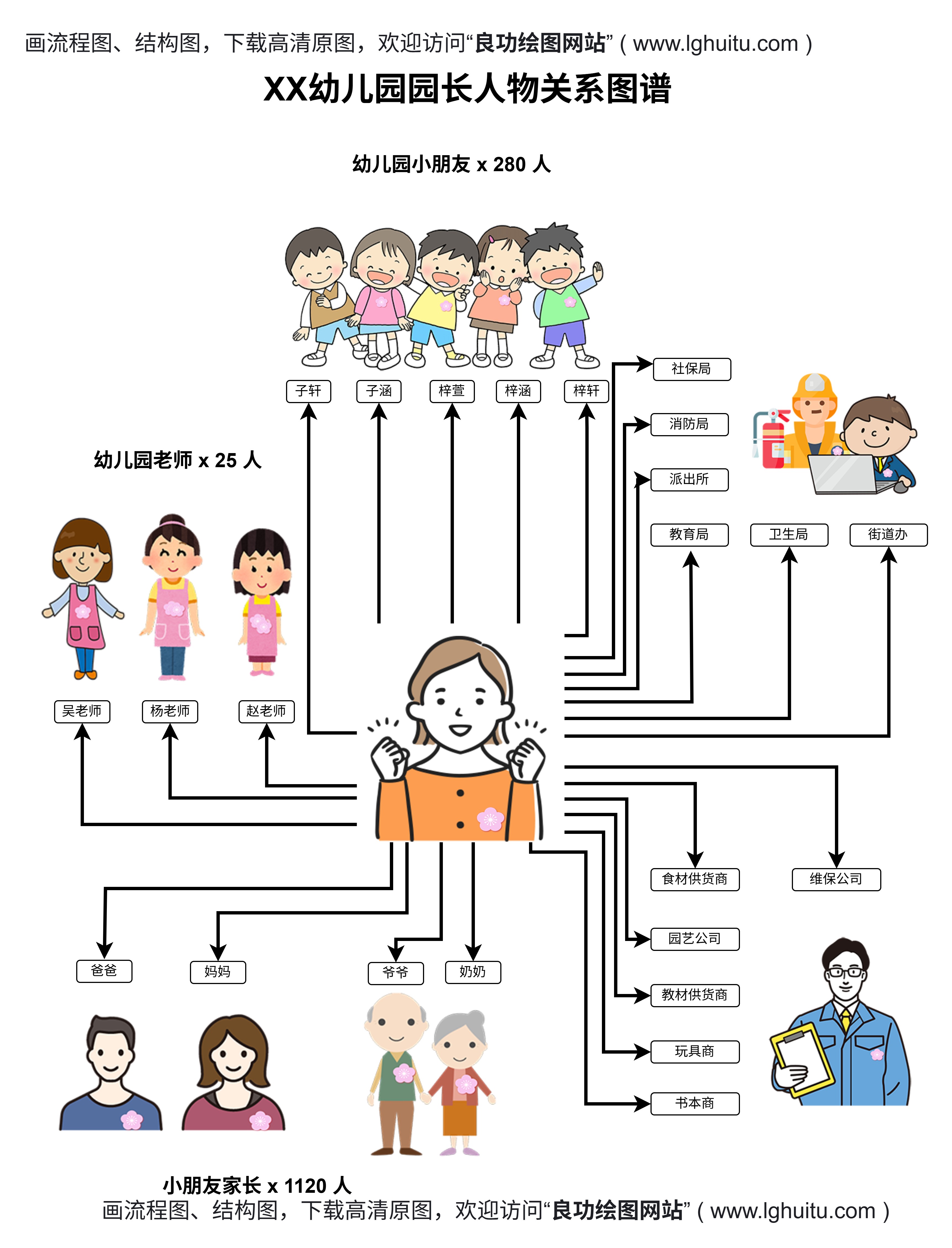
为了进一步提升流程图的专业性,我们可以考虑使用一些高级功能。例如,Word支持为每个形状添加注释或标签,用于补充说明某些步骤的详细信息。还可以为连接线添加箭头,明确流程的方向。
在实际操作中,我们可能会遇到一些问题,例如如何调整形状的大小和位置,如何添加或删除步骤等。针对这些问题,Word提供了丰富的编辑工具,例如“布局”选项卡中的“对齐”功能,可以帮助我们快速调整多个形状的位置,使其保持整齐。还可以使用“选择窗格”来查看和编辑隐藏在其他元素后面的形状。
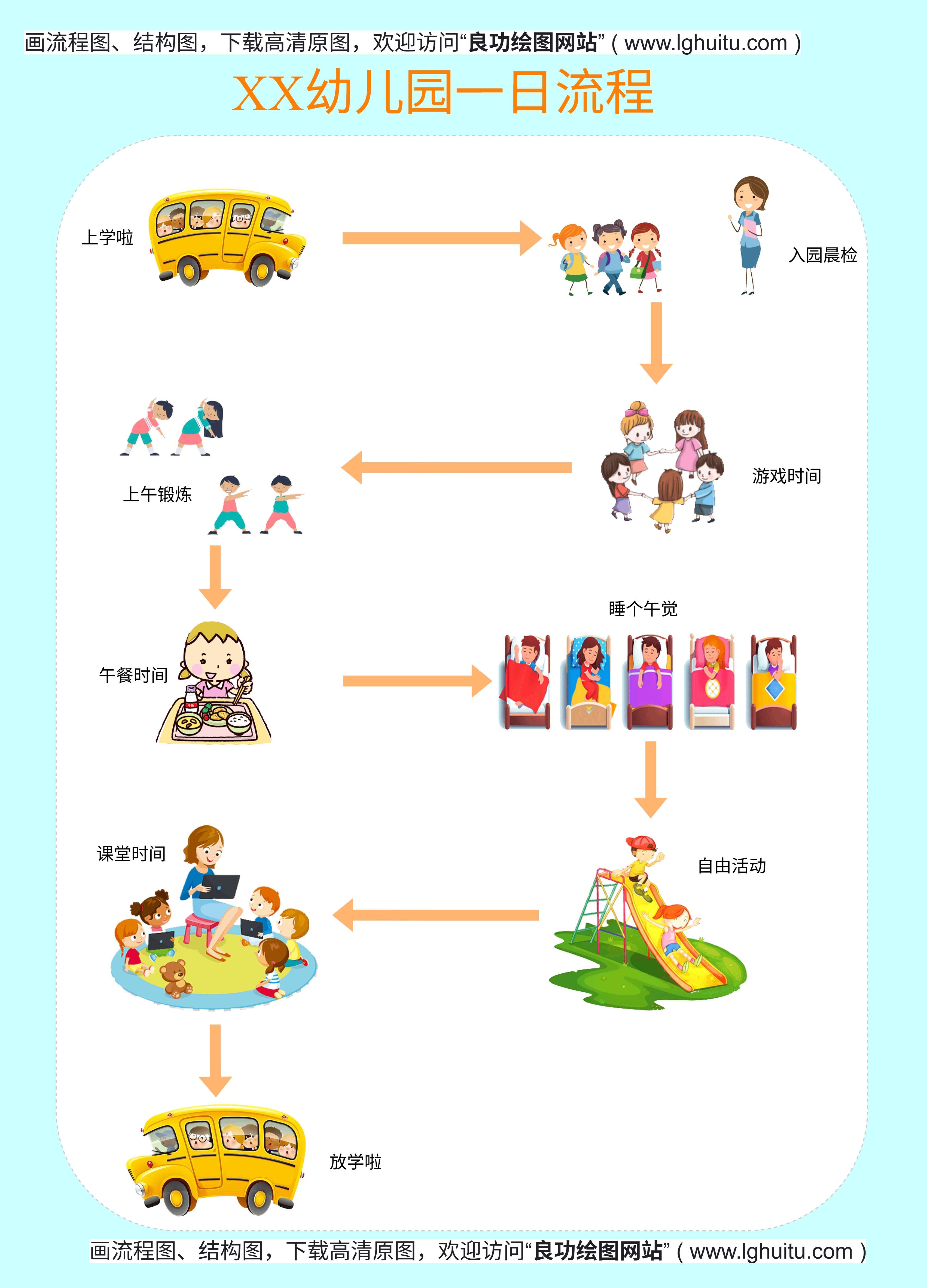
除了基本的绘制功能,Word还支持为流程图添加动画效果。虽然这并不是必需的,但在某些情况下(如幻灯片演示)可以起到很好的效果。具体操作方法是:选中整个流程图,点击“动画”选项卡,选择适合的动画效果,然后调整播放顺序和速度。
我们需要注意流程图的可编辑性和可维护性。在制作流程图时,尽量避免使用过于复杂的布局或过多的元素,以免影响后续的修改和调整。建议将流程图保存为Word模板,方便以后重复使用。
总结来说,通过Word绘制流程图是一项非常实用的技能,它不仅操作简单,而且功能强大。通过合理利用内置工具和一些小技巧,我们可以轻松制作出专业、美观的流程图,提升工作效率和表现力。希望本文的介绍能够帮助你更好地掌握这一技能,并在实际工作中发挥出色的表现。